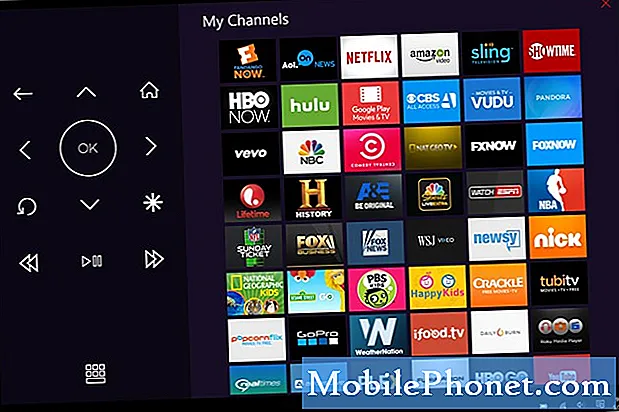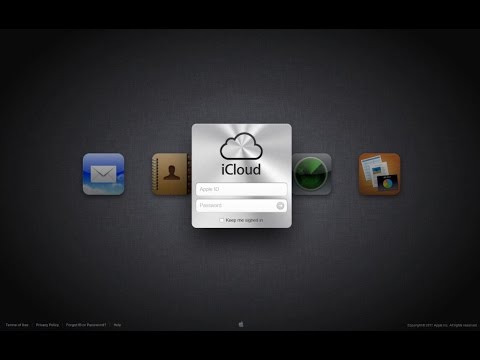
Зміст
Якщо у вас є багато важливих документів, на які ви часто звертаєтеся, але не хочете продовжувати їх витягувати з картотеки, ось як можна швидко отримати всю цю інформацію на вашому iPhone.
Важливо зберігати фізичні паперові копії важливих документів, але це, як правило, призводить до нагромадження документів, які ви, швидше за все, організували в певному кабінеті. Звичайно, шафи зроблені так, що ви можете легко просіти документи, щоб знайти ті, які ви хочете, але не було б приємно мати всі вони легко доступні на вашому iPhone?
oneSafe - це програма, яка дозволяє зберігати будь-які ваші особисті документи, а також допомагає керувати паролями, тому ви можете зберігати всі ці складні паролі з різних веб-сайтів і навіть організовувати їх з програми. Проте ми зосередимося головним чином на функції «сховища даних» oneSafe, яка зберігає ваші документи, фотографії, інформацію про кредитну картку, інформацію про страхування та багато іншого.
oneSafe доступний для iPhone, iPad, Android, Windows Phone і OS X. Це трохи на дорогою стороні, з версією iOS вартістю $ 9,99, Android версії за ціною $ 5,99, і OS X коштує $ 19,99 (версія Windows Phone безкоштовно). Однак служба може синхронізувати інформацію на декількох пристроях, тому ви можете отримати доступ до неї з будь-якого з цих пристроїв.
Існує безкоштовна версія oneSafe, що називається oneSafe Essentials, але, як і очікувалося, вона поставляється з функціями голої кістки і підтримується рекламою.
Цифрове сховище даних на вашому iPhone
Коли ви вперше відкриваєте програму щоразу, вона запитає ваш спеціальний пароль, який ви встановлюєте самостійно, коли ви налаштуєте програму вперше. Це головна лінія оборони, коли хтось заглядає на ваш iPhone без вашого дозволу. Вони не зможуть отримати доступ до програми, не знаючи пароля.

Коли ви перебуваєте в програмі, вас зустрінуть з різними полицями (подібно до дизайну програми iBooks). Існують різні категорії, в яких можна зберігати матеріали, зокрема "Комп'ютер", "Гаманець", "Робота", "Документ" і "Подвійний захист". Найкраще в OneSafe - вибирати підкатегорії для різних типів документів, тому якщо ви додаєте інформацію про страхування, ви можете вибрати, зокрема, натиснувши на + значок у верхньому лівому куті і збирається Wallet & admin> Страхування та вибір типу страхової інформації, яку ви додаєте.

The Подвійний захист полиця - це приємний дотик до oneSafe, і це полиця, присвячена документам або іншій високочутливій інформації, тому вона блокується другим паролем, який ви самі налаштували. Тому, якщо вам потрібен доступ до цього розділу програми, вам не потрібно буде вводити пароль лише під час запуску програми, але для входу в цю область також потрібно ввести інший пароль.
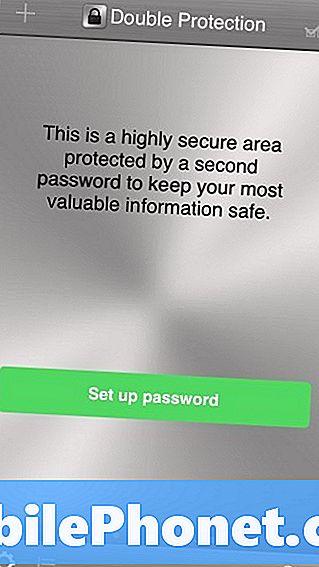
Ви також можете зафіксувати фотографію кредитної картки або страхової картки для обходу ручного введення тексту і автоматично зберігати його у сховищі. Елементи показуватимуться двома поспіль як ескіз, але натискання на одну з них розгорнеться, щоб дати вам кращий вигляд. Звідти ви можете вибрати ще більше варіантів.Ви можете зберегти об'єкт у вибране, торкнувшись піктограми зірочки, або торкніться піктограми "Спільний доступ", щоб надійно обмінюватися елементом із членом сім'ї або довіреним другом.
Спочатку я вибрав oneSafe, щоб просто мати місце, де я міг би легко отримати доступ до всіх моїх банківських карток, але oneSafe може зберігати набагато більше. Ви можете використовувати його для зберігання ліцензійних ключів програмного забезпечення, номерів картки лояльності, номерів номерів номерів, копії паспорта, відомостей про банківський рахунок, інформації про реєстрацію автомобіля тощо. Він також може зберігати основну інформацію, включаючи контактну інформацію та паролі облікових записів.
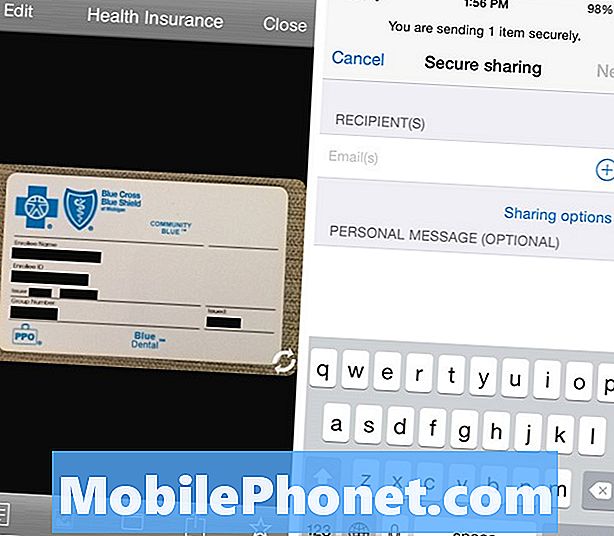
По суті, все, що потрібно для додавання елемента до сховища даних в oneSafe, можна отримати, натиснувши на + у верхньому лівому куті. Звідти ви можете просто зафіксувати фотографію документа чи картки, або ввести інформацію вручну, вибравши підкатегорії та заповнивши текстові поля.
Що стосується безпеки?
Це, мабуть, номер один, який зараз ви думаєте, і я не звинувачую вас. oneSafe має сертифікат від Бюро промисловості та безпеки Міністерства торгівлі США і працює над отриманням більшої кількості.
Крім того, oneSafe говорить, що кожен фрагмент інформації, який ви додаєте в додаток, зберігається локально на вашому пристрої і підтримується 256-бітним шифруванням, що є найвищим рівнем шифрування, доступним в даний час. Якщо ви вирішили синхронізувати інформацію oneSafe через iCloud, програма гарантує, що дані спочатку шифруються, і користувачам потрібно буде розшифрувати другий пристрій, ввівши пароль або пароль, перш ніж вони зможуть переглянути його.
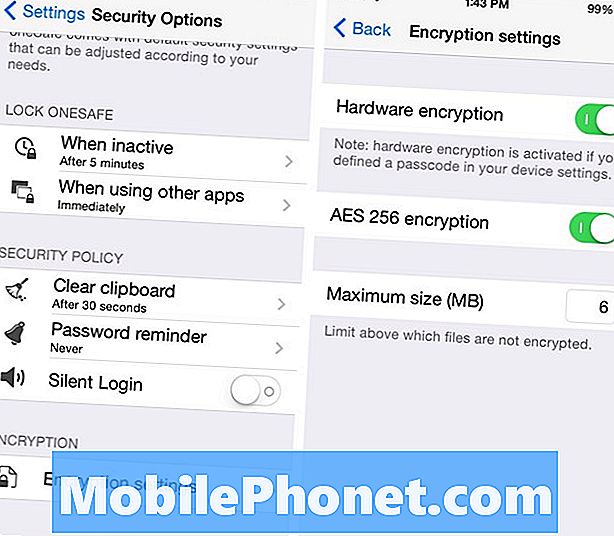
Там також налаштування, які ви можете включити, які дозволяють самостійно руйнувати додаток після певної кількості спроб пароля, і додаток може навіть повідомити, коли хтось намагався проникнути в нього.
Загалом, ми не звинувачуємо вас, якщо ви не хочете зберігати всю вашу конфіденційну інформацію на вашому iPhone, тому що, як ми бачили останнім часом, тепер хакерство стає все більш поширеним, але здається, що oneSafe є одним з найбезпечніші програми, доступні сьогодні, і багато користувачів довіряють сервісу своєю особистою інформацією, як це видно з 4.5 / 5-зіркового рейтингу на iTunes App Store від більш ніж 2700 користувачів.